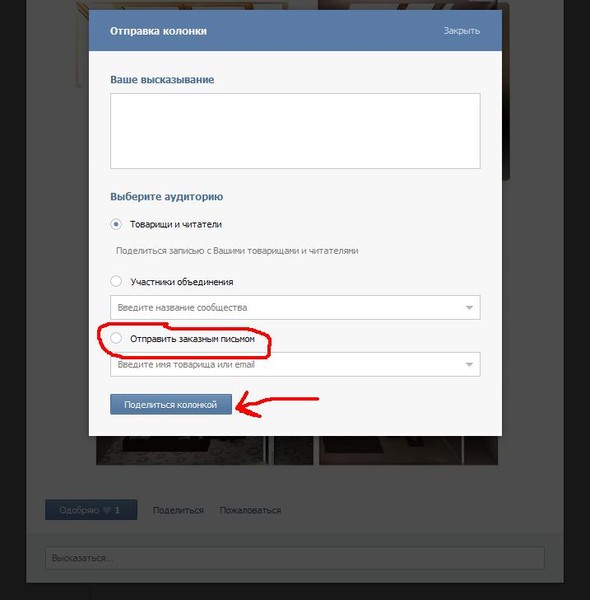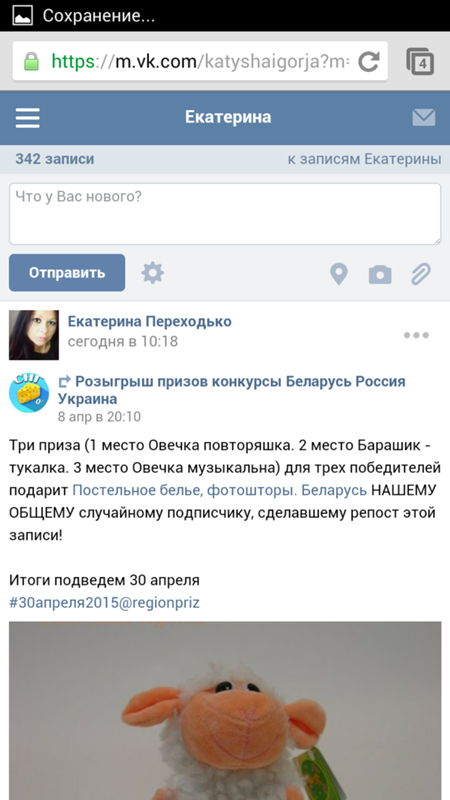Стена «ВКонтакте»: полный гайд
Что такое стена VK
Где находится стена
Как сделать публикацию
О чем писать
Как работает лента «ВКонтакте»?
Как настроить ленту?
Заключение
Что такое стена VK
Под стеной «ВКонтакте» понимают личное пространство пользователя, где он может делиться своими мыслями и событиями, происходящими в его жизни. Однако это не просто бесконечная лента постов, блок гораздо интереснее. Разработчики платформы регулярно добавляют новые функции и возможности. Поэтому со временем стена превратилась в платформу, где каждый пользователь может заявить о себе. Юзеры могут вести лайфстайл-блог, позиционировать себя как эксперты, а также продвигать товары и услуги.
При входе в профиль любого пользователя соцсети «ВКонтакте» первое, на что вы обратите внимание, – его новостная лента. С помощью этого инструмента легко понять, кем является человек и как он себя позиционирует, его род деятельности и увлечения. В зависимости от настроек посетители страницы могут лайкать, комментировать, делать репосты записей, оставлять свои записи на стене пользователя и многое другое.
В зависимости от настроек посетители страницы могут лайкать, комментировать, делать репосты записей, оставлять свои записи на стене пользователя и многое другое.
На стене размещают информацию разных форматов: фото, видео, гифки, посты, статьи, файлы и музыку. Делать это можно как от своего имени, так и с помощью репостов. Например, вам понравилась статья в какой-нибудь группе и с помощью функции «Поделиться» вы добавляете ее на свою стену. Кстати, любую запись можно закрепить, и она будет показываться первой.
Где находится стена
Соцсеть VK пережила массу трансформаций. До 2010 года не было лайков, комментариев и репостов, а чтобы ответить пользователю на публикацию, нужно было зайти на страницу друга и создать ответ в виде новой записи. При этом лента не прокручивалась вниз, а листалась вбок.
Со временем приложение и веб-версия соцсети vk.com были усовершенствованы. После очередного обновления пользователи начали негодовать. В какой-то момент даже появился мем: «Дуров, верни стену». Но фишка в том, что лента новостей никуда не пропадала, ее просто переместили, а также добавили новые функции и возможности.
Но фишка в том, что лента новостей никуда не пропадала, ее просто переместили, а также добавили новые функции и возможности.
Сейчас стена «ВК» не выделена как отдельная категория. Чтобы ее открыть, придется выполнить ряд действий, которые могут отличаться в зависимости от вашего устройства. Например, чтобы открыть свою ленту на телефоне, следуйте инструкции.
- Откройте приложение и выполните вход в свой аккаунт.
- Зайдите в свой профиль, для этого нажмите на иконку с вашей аватаркой.
- Прокрутите открывшуюся страницу вниз до раздела «Записи», это и есть ваша стена.
Таким же способом можно открыть стену любого другого пользователя со смартфона и, прокручивая ее, смотреть на все его посты в хронологическом порядке.
Чтобы посмотреть стену с компьютера или ноутбуку, следуйте инструкции.
- Откройте браузер, зайдите на официальный сайт «ВКонтакте» и выполните вход в свой аккаунт.
- Кликните по своему имени в правом верхнем углу.

- Выберите раздел «Моя страница».
- Под блоком с фотографиями вы увидите строку «Что у вас нового?», под ней и находится ваша лента.
Чтобы открыть стену группы, необходимо зайти в мобильное приложение или на официальный сайт, а затем перейти в раздел “Сообщество”. В открывшемся окне выберите нужную группу и кликните по её названию. Далее перед вами откроется лента новостей.
Как видите, найти стену «ВК» несложно. Однако, нет вероятности, что завтра она не переместить в другое место или вовсе не исчезнет, ведь за время существования соцсети этот элемент претерпел множество изменений.
Как сделать публикацию
Сделать запись можно как на своей странице, так и в профиле другого пользователя. Чтобы сделать публикацию у себя с ПК, выполните следующие действия.
- Откройте свой профиль и прокрутите ленту до блока с записью «Что у вас нового?».
- Нажмите на нее, затем появится поле, где вы сможете записать новость и прикрепить к ней файл, например фото, аудио или видео.

- После создания поста нажмите на стрелку в правом верхнем углу, и новость окажется у вас в ленте.
Если вы хотите сделать запись на стене у другого человека, то зайдите к нему в профиль и создайте пост в разделе «Напишите что-нибудь».
Чтобы сделать публикацию на своей странице с телефона, выполните следующие действия.
- Зайдите в свой профиль и прокрутите ленту до блока записей.
- Нажмите на кнопку «Создать запись».
- Далее откроется редактор, в поле «Что у вас нового?» введите текст, а затем настройте конфиденциальность, время публикации и тематику. В пост можно добавить картинки, музыку, видео и многое другое.
Сделать публикацию с телефона можно не только в разделе «Профиль», но и в ленте новостей. Чтобы воспользоваться этим способом, откройте главную страницу и в верхней части экрана нажмите кнопку «Создать запись».
Чтобы опубликовать что-то с телефона на странице другого юзера, перейдите в его профиль и нажмите на кнопку «Напишите что-нибудь».
ВАЖНО! Запись в профиле другого юзера можно сделать, только если он разрешит это действие в своих настройках.
О чем писать
В VK можно опубликовать что угодно, если это не нарушает правила сообщества. Например, вы можете:
- добавить файл, карту, граффити, товар или опрос;
- оформить свой текст как полноценную статью;
- добавить картинку или фотографию;
- добавить аудио или видео;
- написать простой текст;
- добавить смайлики;
- создать постер.
ПРИМЕЧАНИЕ. Размер поста варьируется от одного символа или смайлика до 15 000 символов. Если пост больше, то оформите его в виде статьи. Если говорить про изображения, то лучше всего подойдет формат JPG и разрешение 1440 × 1080 px.
В процессе создания записи не забывайте про настройки. Основное – это комментарии и уведомления, но также можно выбрать, кто будет видеть ваш пост: все пользователи, только друзья или близкие люди. Чтобы запланировать выход контента, определите конкретный день и время публикации.
Как работает лента «ВКонтакте»?
Пост, который вы опубликуете, увидят не только ваши друзья, но и люди, с которыми у вас схожие интересы. Теперь сервис показывает посты не только подписчикам, это стало возможным благодаря внедрению технологий машинного обучения. Алгоритм сам принимает решения, кому показывать ваши посты. Как правило, это регулируется искусственным интеллектом, который анализирует активность пользователей соцсети.
Как настроить ленту?
«ВКонтакте» обладает огромным количеством различных настроек приватности и безопасности. Ваша лента новостей также может быть настроена определенным образом. Например, вы можете:
- сделать список людей, которые будут оставлять записи на вашей странице;
- отметить пользователей, которые не будут видеть комментарии к записям;
- выбрать людей, которые смогут видеть чужие записи на вашей странице;
- сформировать список тех, кто сможет комментировать ваши записи.

Чтобы внести настройки приватности, перейдите в раздел «Настройки» и откройте вкладку «Приватность». Затем прокрутите страницу до блока «Записи на странице» и выставьте параметры приватности согласно вашим предпочтениям. Подобные настройки помогут обезопасить страницу от нежелательных комментариев и непонятных публикаций.
Заключение
Стена в социальной сети «ВКонтакте» – это интересный и многофункциональный инструмент, который позволяет пользователям заявить о себе. Авторы, которые регулярно пишут интересные посты и получают от читателей обратную связь, могут получить «Огонь Прометея». Бонус увеличивает охваты постов автора на протяжении недели в тысячи раз. Так что действуйте, платформа вас поддержит!
обзор вариантов. Размещение фотографий на стене
Здравствуйте! В Вконтакте имеется богатый функционал по добавлению текстов, картинок и видеозаписей. Несмотря на это, пользуются ими не все. Во многих случаях причина тому — не знание, отсутствие необходимости или нехватка времени на изучение функционала.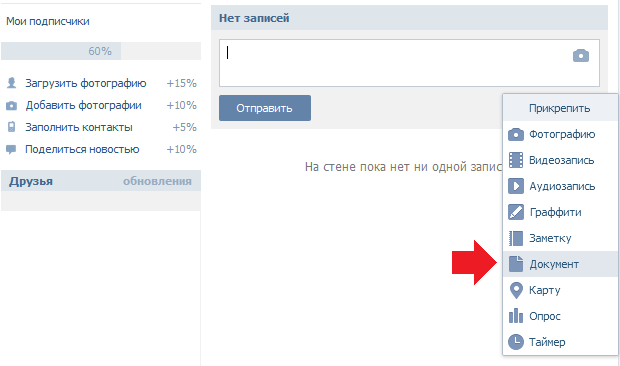
Как следствие я часто слышу один вопрос — как ты это сделал? Речь про публикации карт, опросов, графити и другой информации.
Сегодня посмотрим, как добавить запись на стену в Вконтакте при помощи стандартного функционала. В силу удобства и высокой полезности его оценили уже множество пользователей. Качественное оформление материалов особенно актуально в сфере грамотного развития бизнеса.
Начнем рассматривать все по порядку. Сразу задам один вопрос в связи с высокой актуальностью финансовых перспектив.
С чего начать?
Для начала нужно зайти к себе на страницу или в сообщество и найти специальный блок. Для наглядности покажу на примере группы этого блога.
Сюда и нужно добавлять новые материалы. Если желаете добавить их на страницу или сообщества других людей, то это получится, если они не устанавливали ограничений на данные действия.
Добавление новых текстовых записей
Существует три основных вида текстовых записей в Вконтакте:
- классический текст;
- форматированный текст;
- прикрепленный документ.

Первый вариант реализуется просто — пишем и отправляем сообщение.
В следующем случае визуальных возможностей будет больше. Для этого выбираем «прикрепить» и «заметка».
У заметки есть особенность — ее содержания на стене не видно. Поэтому нужно ее открыть.
Дополнительно есть возможность прикреплять файлы. К примеру, ими могут быть картинки или документы.
После отправки он появится на стене.
Добавление графических, аудио и смешанных записей
В запись в Вконтакте можно добавить следующие элементы:
- видеозаписи;
- фотографии и картинки;
- аудио;
- карты;
- графити.
Посмотрите сами на скриншот ниже.
Каждый пункт подробно не рассматриваю, так как там ничего сложного нет. Интерфейс системы достаточно удобен и понятен.
Кстати, знаете, что имелось ввиду под смешанными публикациями? К примеру, к ним можно отнести добавление карты с текстовым описанием.
Текст можно добавлять и к другим элементам поста.
Назначение отложенных публикаций
Очень удобная возможность, когда запись Вконтакте нужно опубликовать не сразу, а в заранее заданное время.
Чтобы сделать отложенную публикацию, нужно в меню «прикрепить» выбрать «таймер». Также можно добавить доступные форматы текстовой и графической информации.
Проведение опросов
Нужно узнать мнения друзей в Вконтакте? Задача проста. Для этого есть опросы.
Нужно будет указать тему опроса, варианты ответа, можно добавить дополнительную информацию в виде текста, графики, и отправить новую запись на публикацию.
Ограничения на новые записи
Добавить новые материалы на чужие страницы или в сообщества не всегда получится. Это связано с ограничениями, которые могут установить их администраторы.
Для примера, покажу, что можно сделать в настройках своей страницы в разделе «приватность».
В сообществах также могут быть установлены разные виды ограничений.
На страницах вместо формы добавления поста также может встретиться информационная строчка. Смотрите, как она выглядит.
Если нажать на «предложить новость», то можно будет добавить новые материалы. Есть одна особенность — они не будут опубликованы до одобрения администратором.
Напоследок коротко расскажу о финансовом потенциале, который открывается, благодаря существованию социальных сетей.
Пробовали зарабатывать?
У многих не получается достичь хороших результатов. Распространенная причина тому — это неправильный подход к делу.
Заработок в социальных сетях
Стабильно, легко и быстро делать приличные деньги в интернете — миф. Не понимаю, почему некоторые люди до сих в это верят и надеются на удачу.
Хорошие заработки — результат трудов, где нужны специализированные знания и навыки. Научиться можно с нуля и для этого не обязательно тратить 5-10 лет чисто на теоретическое образование.
На тему заработка в социальных сетях и других востребованных в интернете профессий есть хорошие обучающие курсы
. Для начала можно добиться успеха в одном направлении, а потом уже задумываться о расширении финансовых достижений.
Для начала можно добиться успеха в одном направлении, а потом уже задумываться о расширении финансовых достижений.
Можно потратить всего-то несколько месяцев, а то и меньше, на получение реально классных знаний или пытаться учиться самостоятельно. Я вот раньше года 2 потратил почти впустую. Хотя мог записаться на нормальное обучение по своему направлению деятельности и уже наслаждаться хорошими результатами. Я осознал, что лучше было поступить иначе, и теперь действую по-другому. Как говорится, что в итоге делать — решает каждый самостоятельно.
О способах подрабатывать и зарабатывать приличные суммы в сети рассказывал уже не мало на этом блоге. Новые статьи готовлю. Обновления на блоге регулярные. Можете отслеживать анонсы новых статей в социальных сетях. Также есть подписка на электронную почту. До связи.
Сегодня, когда «Вконтакте» становится все более популярной на просторах СНГ, большинство не знают о многих интересных функциях этой социальной сети, в частности, о том, как в ВК закрепить запись на стене.
А функция эта очень полезная.
Смысл в том, что какой-то пост всегда будет выше всех остальных, на первом месте, а все остальные, даже те, которые будут размещены позже, будут располагаться ниже.
На самом деле, сделать это очень просто.
Закрепление записи
Рассмотрим, как можно выполнить такую задачу пошагово.
- Шаг 1. Размещаем на своей стене какой-то пост. Для этого пишем в соответствующем поле какой-то текст, добавляем ссылку на видео, картинки и тому подобное. После этого нажимаем на кнопку «Отправить» (она на фото ниже обведена зеленым цветом).
Кстати, чтобы добавить не только текст, а еще и видео, фотографию или документ, достаточно просто нажать на кнопку «Прикрепить», которая располагается под окном ввода текста (она на фото ниже выделена оранжевым цветом).
После нажатия на кнопку появится меню добавления других материалов (выделено зеленой рамкой).
- Шаг 2. Когда размещенный пост уже есть на стене, нужно нажать на дату его размещения.

Если пост только что был размещен, то вместо даты будет написано «только что» или «размещено…» и время добавления (на фото ниже это подчеркнуто красным цветом), а если он уже есть на стене какое-то время, то там будет дата размещения (этот вариант подчеркнут синим цветом).
Также можно нажать на сам текст поста, который выделен желтой рамкой на изображении.
- Шаг 3. В появившемся меню необходимо нажать на кнопку «Закрепить» (она выделена оранжевым цветом на изображении).
Может вам также будет интересно:
Как убрать закрепленную запись?
Итак, пост на стене уже закреплен. Теперь, какая информация не размещалась бы на стене, она будет располагаться ниже. Закрепить таким образом можно только одну запись в ВК.
Если кто-то решит закрепить на стене другой пост, следует проделать все вышеописанные манипуляции, но с другой.
Пост, который был закреплен ранее, будет откреплен автоматически.
Что касается того, как сделать, чтобы вообще никакой пост не был закреплен, то делается это очень просто – открываем то же самое меню путем нажатия на текст поста или на дату его размещения.
В уже размещенной оно будет выглядеть несколько иначе – вместо кнопки «Закрепить» будет кнопка «Открепить» (она на фото ниже выделена оранжевой рамкой).
О закреплении чужой записи
Как сделать так, чтобы на стене был не свой, а чужой пост? Разберем все пошагово.
- Шаг первый. Сначала нужно найти этот пост. Под ней будет кнопка «Репост» в виде маленького рупора (на фото ниже она выделена красным цветом). Если ее не видно, нужно навести на кнопку «Мне нравится» (выделена зеленой рамкой).
К размещаемому посту можно добавить комментарий. Для этого есть специальное поле (оно выделено красным цветом на рисунке).
В этот пост также можно добавить фото, видео или любой другой дополнительный материал.
Делается это так, как и раньше – наводим на кнопку «Прикрепить» и появляется соответствующее меню (как на фото выделено зеленым цветом).
Как добавить на стену интересное
Человеку тоже хочется поскорее освоиться в новой среде, поэтому он ищет ответы на свои вопросы, а мы ему в этом активно помогаем.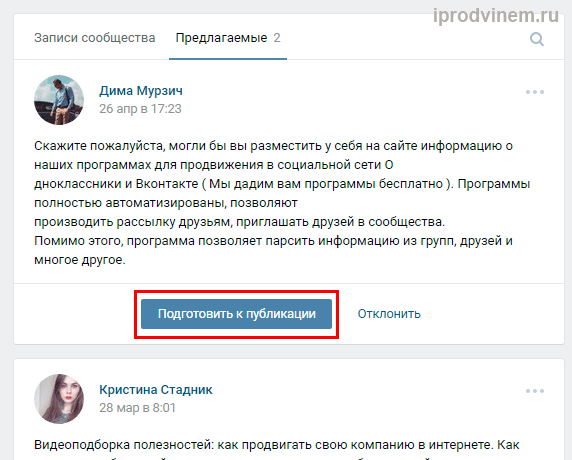 Например, сейчас мы расскажем, как добавить на стену в контакте интересное событие, заметку или опрос.
Например, сейчас мы расскажем, как добавить на стену в контакте интересное событие, заметку или опрос.
Добавляем опрос
Самый быстрый способ завязать общение с интересными людьми — создать опрос на своей странице. Давайте разберемся, как это сделать. Так как возможность размещения опросов в контакте появилась сравнительно недавно, не каждый пользователь с первого раза сделает все как надо.
- Открываем свою страницу в контакте.
- Находим строку «Что у вас нового?». Под ней располагается кнопка «Прикрепить». Нажимаем ее.
- Выпадает список того, что можно выбрать к прикреплению. Опускаете курсор на строку «Опрос». Нажимаете ее.
- В выпавшей таблице заполняем поля опроса. Записываем тему опроса, в которой четко формулируете свой вопрос. Затем расставляем варианты ответа.
- Если вариантов больше двух, то нажимаем на кнопку «Добавить» под последней строкой опроса.
- Закончив оформление, жмем на «Добавить опрос».
Можно выставить параметры, открыв доступ к результатам всем пользователям контакта. Или сделать приватную видимость только для себя.
Или сделать приватную видимость только для себя.
Добавленный опрос появляется на вашей стене, его видят все друзья, голосуют, тем самым распространяя его среди других пользователей. Через определенное время опрос будет закрыт, вы получите его результаты.
Добавляем на стену картинку
- Чтобы добавить на стену картинку, нажмите всю ту же строку «Прикрепить».
- Из выпавшего списка выберете «Прикрепить картинку». Следуйте инструкции и разместите картинку из приложения.
- Если вам надо добавить на стену картинку с компьютера, выбираете в меню «прикрепить» кнопку «фотография. В открывшемся интерфейсе жмете «Добавить изображение». Загружаете фото на сайт, или используете уже размещенные в ваших папках картинки.
Добавляем на стену друга картинку с анимацией
Не только на своей стене можно выкладывать интересные новости, картинки и видео файлы. На стенах друзей вам также доступна загрузка картинок. Расскажем, как добавить на стену друга анимацию.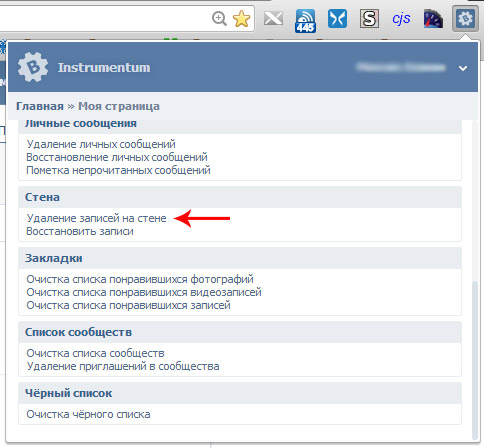
- Копируете ссылку на анимационную картинку в адресной строке вашего браузера.
- Открываете поле сообщений на стене друга.
- Вставляете туда скопированную ссылку. В окошке сообщения появится анимация. Теперь ссылку можно удалить.
- Жмете кнопку «отправить» и анимация успешно занимает место на стене друга.
Вот так легко и непринужденно можно добавлять на стену в контакте картинки, опросы и даже анимации.Учитесь вместе с нами и вскоре вы станете успешным пользователем социальной сети «Вконтакте».
Большинство людей примерно понимают, как менять главную страницу профиля или добавлять снимки в собственные альбомы. Однако когда речь идет о самой стене ВК, многие теряются, не понимают, как прикрепить туда то или иное изображение. В этом нет ничего сложного.
Ниже приведена инструкция, которой необходимо придерживаться.
Кстати, таким же образом отправляется картинка в ленту другу. Это может быть ваш совместный снимок, открытка или любая фотография, которая покажется уместной.
Закрепление фотографии на странице
После того как изображение было добавлено, его можно с легкостью закрепить. Это делается, чтобы новые записи на стене не сдвигали фото вниз по списку. Таким образом, оно всегда будет на виду, пока вы не решите открепить его.
Для закрепления фотографии, выберите контекстное меню в виде трех точек в верхнем углу записи.
Там можно найти пункт «Закрепить», благодаря которому любое изображение сразу поднимется на самый верх вашей стены. Возле него появится соответствующая запись.
Таким же образом можно и открепить фотографию.
Изначально нужно открыть свои изображения, найдя там все альбомы. Это можно сделать в меню «Фотографии» на основной странице ВК.
Выберите нужный альбом и зайдите в него. Для этого кликните на обложку этой коллекции фотографий. После того как вы попадете внутрь самой папки, скопируйте ссылку в строке браузера.
Кнопкой «отправить» вы размещаете его на свою стену.
Социальная сеть ВКонтакте активно развивается, предоставляя пользователям новую функциональность. Вместе с появлением новых опций, в них становится все сложнее разобраться, и очевидные функции скрываются от взгляда пользователей. Одной из таких функций является возможность закрепления поста на стене. Уже давно прикрепить пост можно не только на странице группы, но и на своей личной. Предлагаем разобраться, как закрепить запись на стене ВКонтакте буквально в несколько кликов.
Стена активного пользователя социальной сети регулярно пополняется новыми записями, и полезные, интересные или важные посты опускаются ниже в ленте. Листать до них далеко не всегда удобно, особенно если речь идет о музыкальной композиции или фотографии, к которым хочется иметь быстрый доступ. Закрепив запись на личной стене ВКонтакте, можно не сомневаться, что ее увидят друзья, подписчики и просто гости вашей страницы. Поскольку в статус нельзя установить картинку или аудиозапись, удобно использовать свою стену для того, чтобы наибольшее количество людей могло познакомиться с понравившимся вам аудио-, видео- или визуальным постом.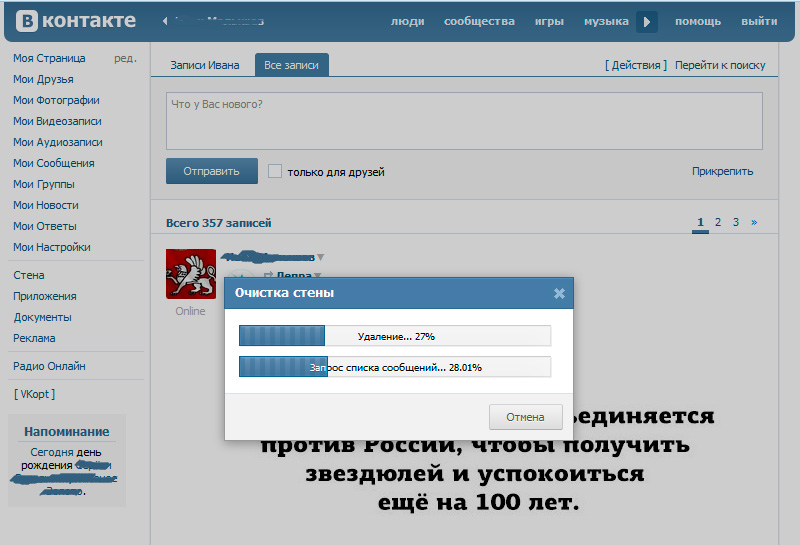
Выполняя простые действия, вы сможете закрепить запись на стене ВКонтакте:
Выполнив описанные выше действия, выбранная запись закрепится наверху вашей страницы в социальной сети. Она будет там находиться до тех пор, пока вы не решите ее удалить или открепить.
Чтобы открепить запись с личной страницы ВКонтакте необходимо:
Как можно видеть, закрепить и открепить запись со стены ВКонтакте очень просто, и занимает данная процедура несколько секунд, если знать какие кнопки требуется нажимать.
Как закрепить запись на стене группы ВКонтакте?
Система закрепления записи на публичной странице ВКонтакте и в группе ничем не отличается. Полезно закрепить пост, когда необходимо:
- Показывать новым посетителям сообщества ключевую информацию о принципах работы группы или правила;
- Чтобы максимальное количество посетителей группы ознакомилось с интересной публикацией;
- Чтобы привлечь внимание посетителей группы к акции или распродаже, если группа является интернет-магазином;
- В рекламных целях.

Закрепить запись в группе ВКонтакте можно выполнив следующие действия:
Внимание: Закреплять пост в группе может только ее администратор. Пользователи, которые не обладают необходимыми правами, при нажатии на дату поста не увидят кнопку «Закрепить».
Важно отметить, что закрепленный пост в группе или на публичной странице ВКонтакте отображается не в общей ленте, а выше – непосредственно под названием группы и ее статусом.
Добавление прямых сообщений на вашу стену в социальных сетях
Как посетители могут публиковать сообщения на вашей стене в социальных сетях, не используя социальные сети это «социальные» стены не просто так 😅). Но бывают ситуации, когда ваше сообщество/аудитория может не захотеть или не иметь возможности публиковать свои мысли, опыт, фотографии в своих общедоступных профилях в социальных сетях:
Внутренние события компании, которые должны оставаться конфиденциально для внешнего мира
Гости/посетители, которые хотят сохранить конфиденциальность своих учетных записей в социальных сетях или отделить их от своей деловой жизни неудобно войти в систему на своих устройствах
Мы запустили замечательную новую функцию специально для таких случаев использования: Прямые публикации.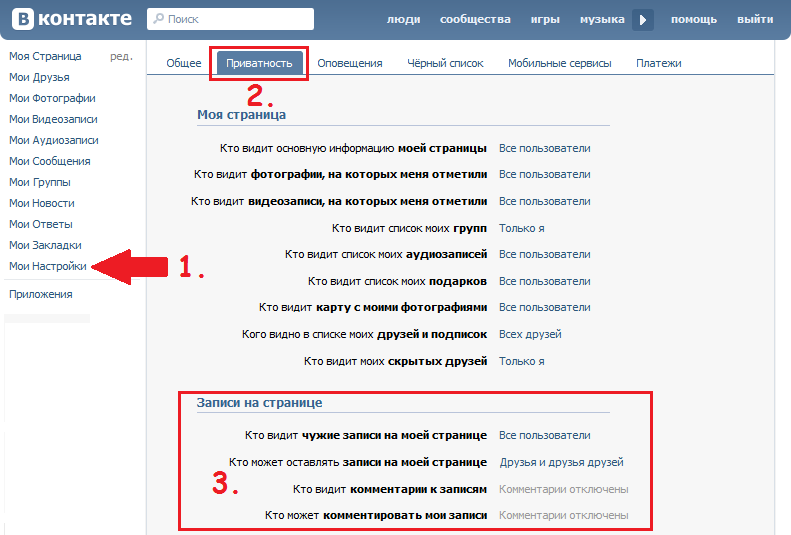
Что такое прямые сообщения?
Прямые сообщения — это функция, которая позволяет вашим посетителям создавать мультимедийные сообщения непосредственно на вашей стене в социальных сетях без необходимости предварительно публиковать их в социальной сети.
Кто может использовать функцию прямых сообщений?
Функция прямых сообщений доступна в 30-дневной пробной версии Walls.io и во всех платных планах, которые мы предлагаем в настоящее время.
Начните работу с прямыми сообщениями уже сегодня!
Как работает функция прямых сообщений?
1. Включить прямые публикации
Чтобы начать, перейдите в «Контент» — «Прямые сообщения» и выберите «Включить прямые сообщения»:
2. Создайте прямое сообщение
После того, как прямые сообщения будут включены, появится большое «Создать сообщение».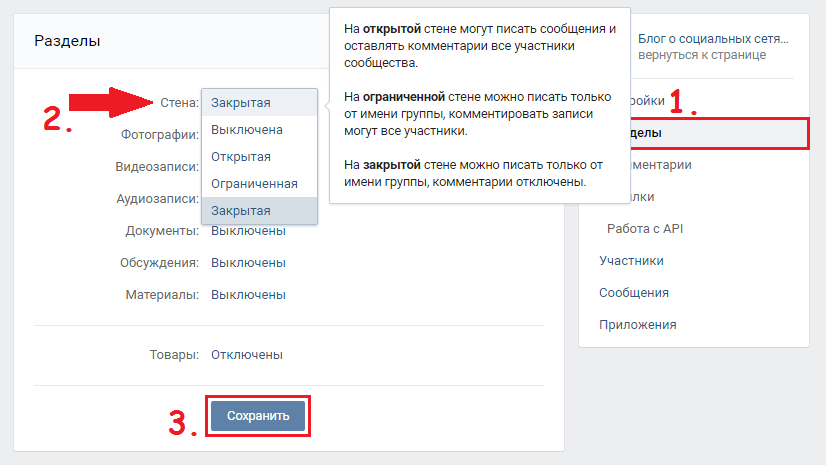 Кнопка будет показана всем посетителям вашей Стены:
Кнопка будет показана всем посетителям вашей Стены:
При нажатии на кнопку слева откроется простая форма:
Ваши посетители смогут загрузить изображение в одном из поддерживаемых форматов с максимальным размером файла размер 25 Мегабайт:
GIF (*.gif) — анимированные GIF и GIF с прозрачностью в настоящее время не поддерживаются
PNG (*.png)
WebP (*.webp)
После выбора изображения можно ввести дополнительный текст сообщения.
Конечно, можно создать и текстовую публикацию.
Мы собрали некоторые рекомендации по размеру изображения и длине текста для спонсируемых, нативных и прямых сообщений.
Затем посетители должны ввести псевдоним и принять условия обслуживания и политику конфиденциальности, прежде чем отправлять свои прямые сообщения:
3. Добавление местоположения к прямым сообщениям
При публикации прямого сообщения пользователи также могут опционально введите их местоположение:
Это отличный способ заполнить вашу социальную стену с картой аутентичным пользовательским контентом со всего мира.
4. Модерация прямых сообщений
Как и сообщения из социальных сетей, прямые сообщения обрабатываются в соответствии с вашими настройками модерации. Поэтому вам может потребоваться просмотреть их вручную в разделе «Модерация», прежде чем они станут видны на вашей стене. Также можно фильтровать прямые сообщения в раскрывающемся меню в разделе «Сети» (узнайте больше об использовании фильтров в панели модерации сообщений):
5. Встраивание стен с прямыми сообщениями
Прямые сообщения также отлично работают при встраивании нашего виджета на ваш сайт, в мобильное приложение или платформу для мероприятий! Узнайте больше о том, как встроить социальную стену на веб-сайт.
Зачем мне использовать прямые сообщения?
Помимо причин, которые мы указали выше (конфиденциальность мероприятия, конфиденциальность пользователей, удобство), есть один большой аргумент в пользу добавления «Прямых сообщений» к вашему мероприятию в нашей кампании: Значительное увеличение вовлеченности и объема контента!
Вот диаграмма, показывающая взаимодействие с реальным событием, с которым клиент Walls. io недавно использовал прямые публикации. Как видите, ок. 50% всего контента было сгенерировано с помощью Direct Posts! Вашему сообществу понравится удобство, а вам понравится конечный контент!
io недавно использовал прямые публикации. Как видите, ок. 50% всего контента было сгенерировано с помощью Direct Posts! Вашему сообществу понравится удобство, а вам понравится конечный контент!
Прямые сообщения выгодны только для событий?
В то время как виртуальные мероприятия и мероприятия с присутствием могут принести огромную пользу, предлагая быстрый канал с учетом конфиденциальности для публикации пользовательского контента, мы видели клиентов, успешно использующих прямые публикации для других случаев использования: кампании UGC, вовлечение сотрудников, электронная коммерция, в физических точках продаж отображается — Прямые публикации повсеместно увеличат объем пользовательского контента.
Если у вас есть дополнительные вопросы, не стесняйтесь обращаться в службу поддержки через чат или [email protected] !
Как поделиться публикацией на Facebook с компьютера или мобильного телефона
- Вы можете поделиться публикацией на Facebook, нажав кнопку «Поделиться» на компьютере или мобильном устройстве.

- Facebook предоставляет несколько способов публикации сообщений, будь то через ленту новостей, прямое сообщение или другие способы.
- Вы можете настроить конфиденциальность публикации, прежде чем поделиться ею.
Facebook позволяет людям общаться с семьей, друзьями и любимыми с помощью различных средств связи.
Иногда это сообщение делится последними историями, прогнозами или даже видео с кошками, которые появляются в ленте новостей социальной сети. Если вы видите сообщение на Facebook, которым вам абсолютно необходимо поделиться с другими людьми, вот как это сделать.
Примечание: Возможно, вы не сможете поделиться публикацией, если исходный постер имеет ограничения конфиденциальности.
Как поделиться публикацией в Facebook на компьютере
1. Найдите публикацию, которой вы хотите поделиться, и нажмите кнопку Поделиться в правом нижнем углу публикации.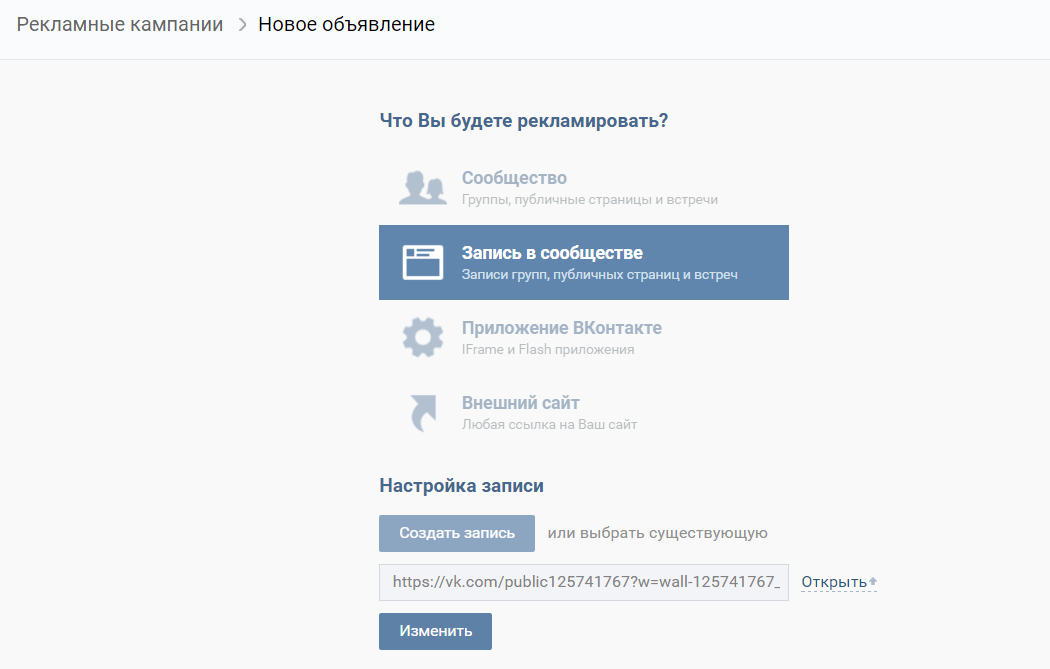
2. В появившемся всплывающем меню выберите Поделиться сейчас , если вы хотите мгновенно поделиться сообщением, или Поделиться в Ленте новостей , если вы хотите больше контроля, включая возможность добавления описательного текста к сообщению. вы поделились.
- Если вы выберете Поделиться в ленте новостей , вам будут представлены дополнительные параметры настройки, такие как возможность добавить комментарий, отметить людей, добавить фотографию или поделиться ею с определенными списками друзей.

- В зависимости от настроек конфиденциальности исходной публикации у вас также может быть возможность поделиться публикацией с группой, в Messenger, на Странице, в профиле друга или в вашей истории.
3. Если вы выбрали «Поделиться в Ленте новостей», нажмите Опубликовать .
Как поделиться публикацией на Facebook в мобильном приложении
1. В приложении выберите Поделиться в публикации, которую хотите выделить.
Коснитесь значка «Поделиться». Кайл Уилсон
Кайл Уилсон2. Вы можете ввести описание в текстовое поле. Кнопка в правом верхнем углу позволяет развернуть окно, чтобы предоставить вам больше возможностей, таких как отметка людей или использование смайликов.
Вы можете добавить текст и настроить общий пост. Кайл Уилсон 3. Коснитесь Поделиться сейчас или Опубликовать (если вы находитесь в расширенном представлении).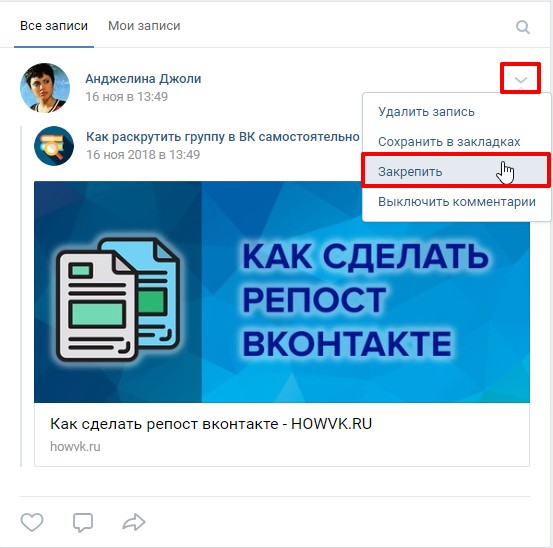
Как поделиться публикацией на Facebook в мобильном браузере
1. Нажмите Поделиться на публикации, которую вы хотите рекламировать.
2. Коснитесь Поделиться сейчас , чтобы мгновенно опубликовать публикацию в Ленте новостей и на странице профиля. Нажмите Написать сообщение , чтобы добавить описание перед отправкой и изменить свою аудиторию.
Выберите параметр в меню «Поделиться». Кайл Уилсон3. Если вы выбрали «Написать публикацию», коснитесь «Опубликовать».
Быстрый совет : Если вы делитесь новостной статьей до того, как нажали на нее, вы можете получить запрос, уверены ли вы.